Как зарегистрироваться в webmoney?
Главная › Уроки по компьютеру › Как зарегистрироваться в webmoney?
Webmoney – это одна из платежных интернет систем. С помощью webmoney можно совершать покупки в сети интернет, оплачивать различные услуги, переводить средства и так далее, все эти операции осуществляются в специальной программе, к которой мы придем чуть позже.
В этом уроке мы рассмотрим,
Идем на официальный сайт webmoney.ru и справа нажимаем на большую зеленую кнопку «Бесплатная регистрация». В окне, которое откроется, нужно выбрать программу, которую вы будете использовать для осуществления всех операций. Я предлагаю выбрать вариант Classic. Рядом с надписью Classic нажимаем на кнопочку «Выбрать». Далее в появившемся окне заполняем поля своими данными, поля отмеченные жирным, обязательны для заполнения, будьте внимательны здесь необходимо указать свой правильный e-mail адрес и номер мобильного телефона, на него придет код подтверждения, а также будет высылаться в том случае если Вы будите заходить на свой webmoney счет с другого компьютера. В следующем окне проверяем правильность введенных данных, смотрим чтобы не было ошибок и нажимаем «Продолжить» Далее нас просят подтвердить адрес электронной почты, мы сделаем это чуть-чуть по другому, а окно, которое открылось после нажатия кнопки «продолжить» закроем. Итак, для подтверждения е-mail адреса зайдите, проверьте почту, Вам должно придти письмо, в котором необходимо перейти по первой ссылке, (письмо не удаляйте, оно нам еще пригодится) откроется окно браузера в котором нас уже поросят подтвердить номер мобильного телефона, Вам придет sms сообщение с кодом, введите его в соответствующее поле и нажмите «Продолжить». Теперь нам надо скачать и установить webmoney keeper – программа, которую мы выбрали еще в начале урока, после этого мы продолжим регистрацию. После того, как вы ввели код подтверждения мобильного телефона и нажали кнопочку «Продолжить», должно было появится окно, в котором через несколько секунд начнется скачивание той самой программы. После скачивания вам необходимо установить webmoney. Ну а после установки программы, для продолжения регистрации, запустить ее, кликнув два раза по ярлыку на рабочем столе. В появившемся окне нажимаем кнопочку «Регистрация». Нас просят ввести регистрационный ключ. Заходим на почту и открываем письмо, которое пришло раннее, в самом низу копируем регистрационный код и вставляем его в соответствующее поле и нажимаем далее. В следующем окне придумываем пароль для входа в программу, вводим его два раза и нажимаем «Далее». На следующем этапе будут сгенерированы ключи, для этого случайным образом перемещайте мышь и нажимайте клавиши на клавиатуре, в конце нажмите «Далее». Вот и все регистрация завершена, в следующем окне представлен ваш идентификатор пользователя (WMID) – это что-то вроде номера вашего счета, запишите его. Итак, вопрос о том, как зарегистрироваться в webmoney уходит на задний план. Сейчас мы сделаем резервную копию ключей. Для этого в программе webmoney выбираем меню «Инструменты» далее пункт «Параметры программы», в появившемся окне закладку «Безопасность», где нажимаем «Сохранить ключи в файл…». В появившемся окне жмем «Да», во втором вводим защитный код и также жмем «Да», в третьем придумываем пароль для ключей, выбираем путь куда сохранить, я укажу рабочий стол, ставим галочку если уже создавали кошельки и нажимаем «Да». Вот такие два файла появились у меня на рабочем столе. Теперь нужно сохранить данные ключи в надежное место. Осталось совсем немного. Если от системы webmoney Вам пришло еще одно письмо, в котором указано что необходимо активировать свой WMID, то перейдите по первой ссылке и введите указанный в письме код, затем код с картинки и нажмите «Активировать». См. скриншоты. Если внизу программы написано «Есть КРИТИЧЕСКИЕ замечания», то проделайте следующие действия. Перейдите на закладку «Мои webmoney» нажмите на ссылку «ограничить список ip-адресов», в появившемся окне браузера запомните код, нажмите «Продолжить» введите этот код и нажмите «ОК». И в самом последнем окне проделайте несколько действий: 1. Внизу окна нажмите кнопку «Добавить», в появившемся – «ОК». Вот и все, теперь осталось создать кошельки и пополнить счет. Все об этом читайте здесь. Интересные статьи по теме: Что делать если зависла программа? Как установить дополнительные шрифты? Как поменять обои на рабочем столе? Как записать файлы на диск? Как переименовать группу файлов? |
регистрация и создание кошелька в Webmoney
Содержание
- Регистрация в WebMoney Transfer
- WM Keeper Standard (Mini)
- WM Keeper Mobile
- Видео по теме
Старейшая, но по-прежнему популярная система платежей Вебмани стабильно обеспечивает расчеты в различных валютах мирах с 1998 года. Система универсальна и надежна. Став участником и подтвердив персональные данные, пользователь получает свободу формирования финансовых потоков как в онлайн-пространстве, так и за его пределами.
Регистрация в WebMoney Transfer
Бесплатно зарегистрироваться в Вебмани может любое лицо при наличии мобильного телефона и подтвержденного адреса электронного почтового сервиса. Ссылка на регистрацию находится на главной странице официального сайта www.webmoney.ru.
Процедура состоит из последовательности шагов по вводу данных и их подтверждению:
- ввод номера телефона;
- ввод персональных данных;
- проверка номера телефона;
- создание пароля доступа.
Каждый шаг доступен после выполнения предыдущего, но всегда есть возможность вернуться и откорректировать неверно указанные данные. Формы ввода снабжены подсказками и примерами.
На первом шаге необходимо указать корректный номер телефона, предпочтительно тот, который у вас всегда под рукой, он будет использоваться для направления смс-сообщений для подтверждения транзакций, а также в случае поиска и восстановления уникального номера.
Страница «Ввод персональных данных» попросит указать дату рождения, email, выбрать контрольный вопрос и ввести ответ на него.
Подтверждение номера телефона происходит через ввод кода, отправленного в смс-сообщении.
На конечном этапе необходимо придумать пароль. Поскольку идет речь о финансовой безопасности, пароль должен быть уникальным, но хорошо запоминающимся.
Учетная запись создана, но аккаунт не активен, проведение операций запрещено. Возможности системы станут доступны после подтверждения адреса электронной почты.
Важно! Срок действия высланного пароля – 10 дней.
В результате регистрации будет присвоен уникальный номер участника — WMID. Установив полнофункциональное приложение WM Keeper Classic на персональный компьютер, можно открывать кошельки (счета) в различных валютах, контролировать баланс в каждом кошельке, получать и переводить денежные средства.
WM Keeper Standard (Mini)
WebMoney Transfer предлагает дополнительные возможности входа в личный кабинет. Это браузерное приложение WM Keeper Mini, обладающее облегченным интерфейсом и сокращенной процедурой входа.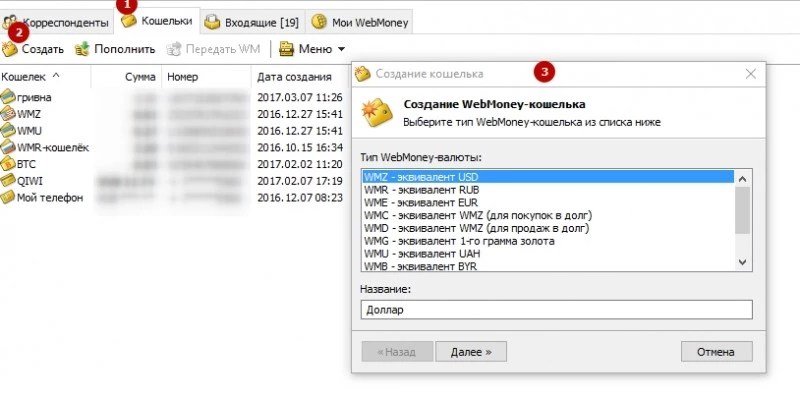 К сожалению, возможности его ограничены.
К сожалению, возможности его ограничены.
Отличие платежной системы Вебмани от большинства других в том, что при использовании нового приложения нельзя зайти с учетной записью, которая была создана в другом приложении. Потребуется отдельная регистрация, пройти ее можно на странице https://mini.webmoney.ru.
Если учетная запись отсутствует, нужно создать аккаунт, отметив пункт «Я впервые регистрируюсь в WebMoney Transfer» и указать персональные данные.
Для входа участника с присвоенным WMID необходимо указать «У меня уже есть WMID…». В таком случае вторичного присвоения уникального номера не произойдет. Пользователь, зарегистрированный в стандартной версии Keeper Classic, может настроить лимиты по платежам, а также ограничить доступ к кошелькам при входе через Keeper Mini.
Читайте также:
Регистрация в Одноклассниках без номера телефона
WM Keeper Mobile
Было бы странным, если бы сервис WebMoney не предложил пользователям мобильное приложение. Последнюю версию для своего устройства лучше взять на официальной странице – https://www.webmoney.ru/rus/information/manage/mobile.shtml.
Последнюю версию для своего устройства лучше взять на официальной странице – https://www.webmoney.ru/rus/information/manage/mobile.shtml.
Как и в случае с Keeper Mini, при установке Keeper Mobile потребуется новая регистрация. Установленное мобильное приложение может быть использовано как основная точка входа, так и в качестве дополнительной к Classic или Standard (Mini). Созданные кошельки будут подключены к одному WMID.
Приложения для мобильных устройств с различными операционными системами взаимозаменяемы, достаточно создать личный кабинет в одном из них, чтобы потом использовать любое другое.
Начало работы в WebMoney зачастую вызывает затруднения у пользователей, впрочем, это продолжается недолго. Достаточно выполнить пару операций по оплате или конвертации, чтобы понять механизмы и установленные ограничения.
Гораздо большее огорчение испытывают участники в связи с вводимыми ограничениями для России. В настоящий момент перевод денежных средств в рублях (WMR) осуществляется в адрес участников, имеющих аттестат не ниже, чем «Персональный».
Таким образом, пройдя первоначальную регистрацию без паспорта и получив аттестат «Псевдоним», в скором времени вы будете вынуждены предоставить и подтвердить данные документа, удостоверяющего личность.
Финансового благополучия и удобного пользования платёжной системой WM!
Как зарегистрироваться в WebMoney без номера телефона
WebMoney — это платежная интернет-платформа, которая позволяет вам переводить и получать деньги, совершать покупки и хранить средства. Это популярный вариант для онлайн-предприятий и самозанятых лиц, поскольку он обеспечивает безопасные и удобные средства обработки транзакций. Тем не менее, для создания учетной записи WebMoney номер телефона обязателен. Это может быть проблематично для людей, у которых нет номера телефона или которые не решаются сообщить свой номер WebMoney. К счастью, есть способы зарегистрироваться в WebMoney без номера телефона. В этой статье я объясню, как это сделать.
WebMoney требует номер телефона по нескольким причинам.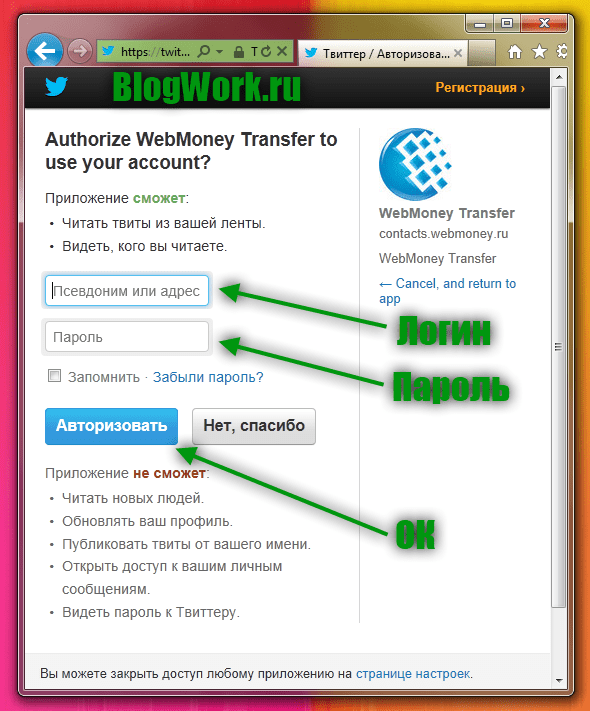 Прежде всего, это облегчает проверку вашей личности. В процессе создания учетной записи вам будет предложено указать свое имя, адрес электронной почты и номер телефона. После этого WebMoney отправит код подтверждения на ваш номер телефона в текстовом сообщении. После того, как вы введете код, ваша учетная запись будет аутентифицирована.
Прежде всего, это облегчает проверку вашей личности. В процессе создания учетной записи вам будет предложено указать свое имя, адрес электронной почты и номер телефона. После этого WebMoney отправит код подтверждения на ваш номер телефона в текстовом сообщении. После того, как вы введете код, ваша учетная запись будет аутентифицирована.
Во-вторых, WebMoney использует ваш номер телефона, чтобы связаться с вами по поводу вашей учетной записи. Например, если у вас есть задолженность по оплате, они отправят вам текстовое сообщение с напоминанием. Они также напишут вам, если возникнут проблемы с вашей учетной записью.
Наконец, WebMoney использует ваш номер телефона для отправки вам рекламных предложений. Если вы подписаны на их список текстовых сообщений, вы будете время от времени получать сообщения со скидками и предложениями.
Почему пользователи не хотят регистрироваться в WebMoney без личного номера? Есть несколько причин, по которым люди не решаются регистрироваться в WebMoney без личного номера телефона.
Во-первых, они могут быть обеспокоены своей конфиденциальностью и не хотят делиться своим номером телефона с компанией, с которой они не знакомы.
Во-вторых, они могут опасаться получения спам-сообщений от WebMoney.
В-третьих, у них может не быть номера телефона или они предпочитают не использовать свой номер телефона для регистрации в WebMoney.
Как создать учетную запись WebMoney без номера телефонаНомера Dingtone можно использовать почти для всех онлайн-платформ, требующих подтверждения телефона. Вот пошаговое руководство ниже.
Шаг 1. Зарегистрируйтесь в WebMoney, зайдя на его сайт или в приложение.
Шаг 2. Выполните необходимые шаги для подтверждения телефона.
Шаг 3. Введите свой номер звонка в соответствующее поле и продолжайте звонить, чтобы на ваш номер звонка был отправлен код подтверждения.
Шаг 4. Откройте приложение Dingtone и проверьте вкладку «Сообщения» внизу, чтобы получить код подтверждения.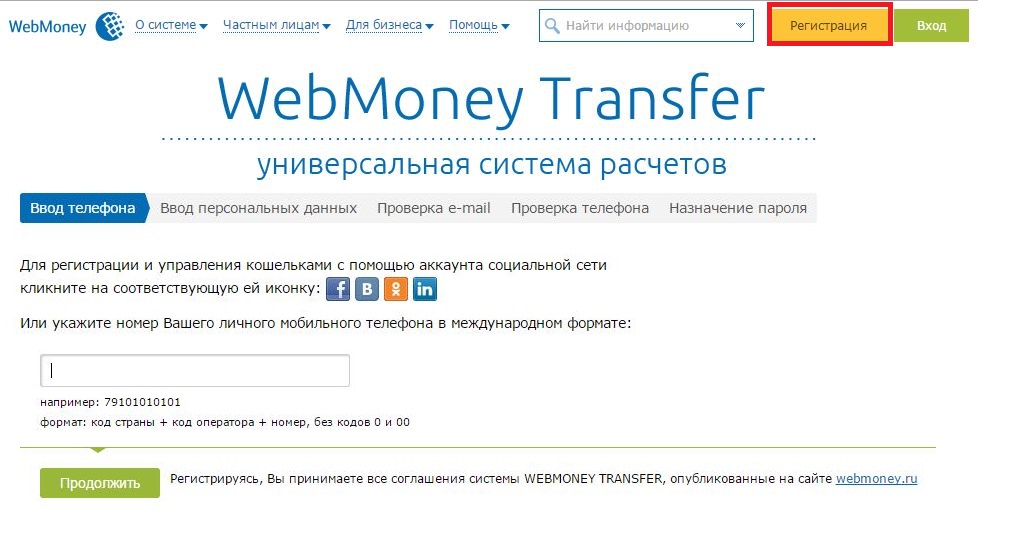
После этого вы сможете завершить проверку телефона с помощью номера звонка.
Как получить второй номер от Dingtone?Вы можете получить один или несколько телефонных номеров от Dingtone, выполнив следующие действия.
Шаг 1. Загрузите Dingtone и установите его на свое устройство, iOS или Android.
Шаг 2. Создайте учетную запись.
Шаг 3. Нажмите «Подключиться» — «Добавить новый номер телефона». Выберите код города и номер телефона.
Шаг 4. Оплатите номер, и вы сможете использовать его как второй номер.
ЗаключениеСчет WebMoney без номера телефона можно создать несколькими способами. В этой статье показаны два самых популярных способа сделать это, что позволит вам создать учетную запись WebMoney без необходимости предоставления вашей личной информации.
WebMoney в Нигерии: как зарегистрироваться, внести средства и снять со счета – Новости бизнеса в Нигерии и их число продолжает расти из-за надежности и безопасности их платформы.
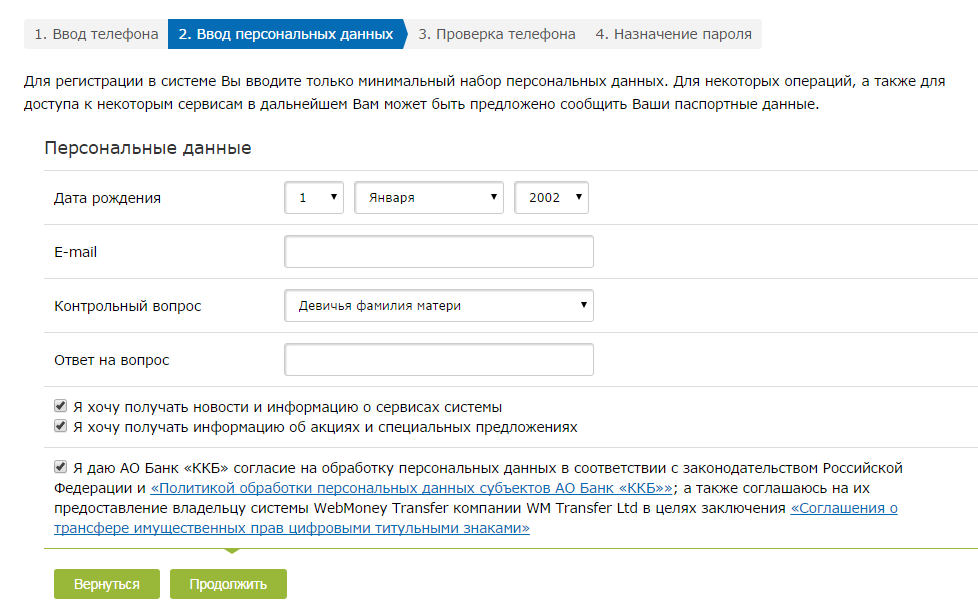 Я объясню, как успешно зарегистрировать учетную запись WM, а также пополнить и вывести деньги со своего счета WebMoney в Нигерии.
Я объясню, как успешно зарегистрировать учетную запись WM, а также пополнить и вывести деньги со своего счета WebMoney в Нигерии.Как зарегистрировать учетную запись WebMoney
Регистрация в WebMoney проста, она состоит из различных шагов, обеспечивающих надлежащий процесс проверки. Следуйте приведенным ниже шагам, чтобы создать учетную запись WebMoney;
- Посетите официальный сайт WebMoney – wmtransfer.com
- Нажмите «Зарегистрироваться» в правом верхнем углу веб-страницы
- Появится всплывающее окно, в котором вам нужно будет ввести свой номер телефона. Выберите код страны, введите свой номер телефона, заполните CAPTCHA и нажмите «Ещё».
- На ваш номер телефона будет отправлен код подтверждения, введите код и продолжите
- Далее вам потребуется создать пароль; ваш пароль должен быть не менее 5 символов и не более 29 символов. Примите условия, установив флажок, и отправьте.
- Все, вы успешно создали новую учетную запись WebMoney.

Как пополнить или внести деньги на свой счет WebMoney
После создания учетной записи, прежде чем вы сможете пополнять или снимать средства, вам необходимо добавить хотя бы один кошелек WebMoney; эти кошельки бывают разных типов и включают в себя;
- ВМЗ; Доллар США
- WMR: российский рубль
- WMH: биткойн
- WMX: биткойн наличными
- WMG: золото
- WML: Облегченная монета
- WMV: вьетнамский донг
- WMK: казахстанский тенге
- WME: евро
- WMB: белорусских рубля
Вы можете выбрать любой из этих кошельков в зависимости от имеющейся у вас валюты, согласиться с Потребительским соглашением и продолжить. Далее вы вводите свои личные данные (фамилия, имя, отчество, дата рождения, страна происхождения, город проживания, адрес и почтовый индекс). Введите все данные, подтвердите, что все правильно и продолжите. Таким образом, вы успешно создали свой кошелек и теперь можете приступить к пополнению своего счета.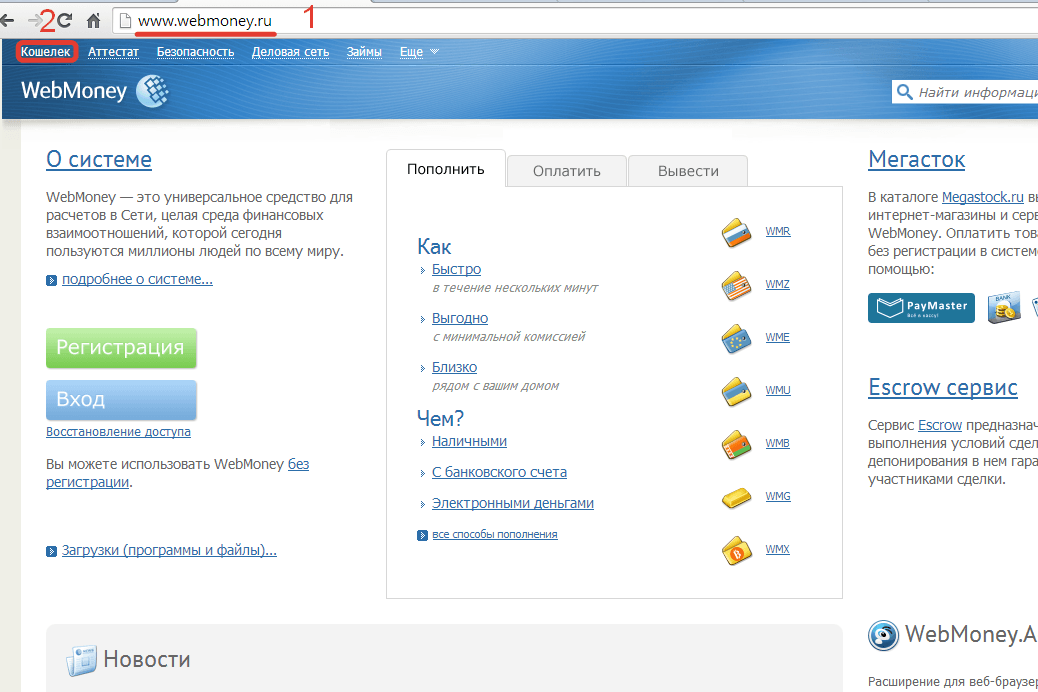



 Теперь давайте позаботимся о безопасности. Нам необходимо сделать резервную копию ключей, которые мы пару минут назад генерировали. Они нужны для того, чтобы зайти в webmoney с вашего WMID. Если Вы установите программу webmoney на другой компьютер введете свой WMID, пароль и попробуете войти то у Вас ничего не получится, так как это будет первый заход данного номера WMID с этого компьютера.
Теперь давайте позаботимся о безопасности. Нам необходимо сделать резервную копию ключей, которые мы пару минут назад генерировали. Они нужны для того, чтобы зайти в webmoney с вашего WMID. Если Вы установите программу webmoney на другой компьютер введете свой WMID, пароль и попробуете войти то у Вас ничего не получится, так как это будет первый заход данного номера WMID с этого компьютера.
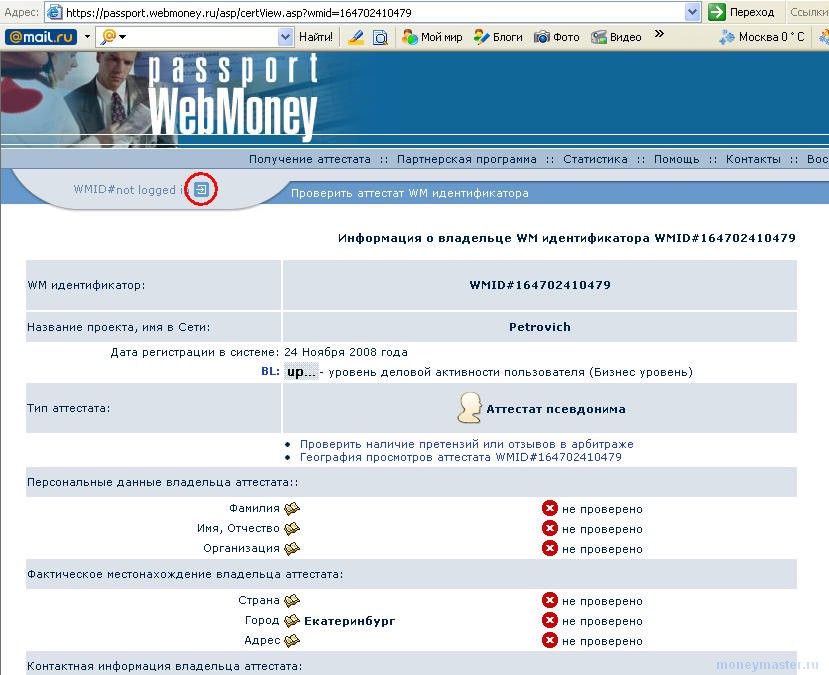 Введите e-mail адрес, на который высылается код разблокировки.
Введите e-mail адрес, на который высылается код разблокировки.